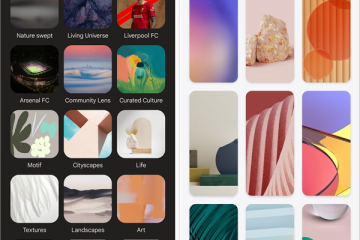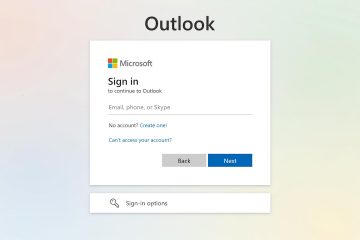Mit den jüngsten Updates des Edge-Browsers hat Microsoft dem Browser ein neues Bing-Chat-Symbol hinzugefügt. Wenn Sie auf das Bing-Chat-Symbol klicken, wird das von ChatGPT unterstützte Chat-Fenster geöffnet, in dem Sie Fragen stellen und sich mit dem Bing-Chat unterhalten können. Der Bing-Chat ist zwar hilfreich, aber wenn Sie ihn nicht verwenden, kann das große Symbol in der Symbolleiste ablenken. Ganz zu schweigen davon, dass das Symbol im Edge-Browser einfach fehl am Platz aussieht.
Dieses Tutorial zeigt Ihnen, wie Sie das Bing-Chat-Symbolleistensymbol im Edge-Browser entfernen oder ausblenden. Bei Bedarf können Sie das Bing-Chat-Symbol jederzeit in der Edge-Symbolleiste anzeigen. Fangen wir an.
Bing-Chat-Symbol im Microsoft Edge-Browser ausblenden
Wenn Sie das Bing-Chat-Symbol in Ihrem Edge-Browser nicht sehen möchten, befolgen Sie die unten aufgeführten Schritte, um es zu entfernen oder verstecken Sie es.
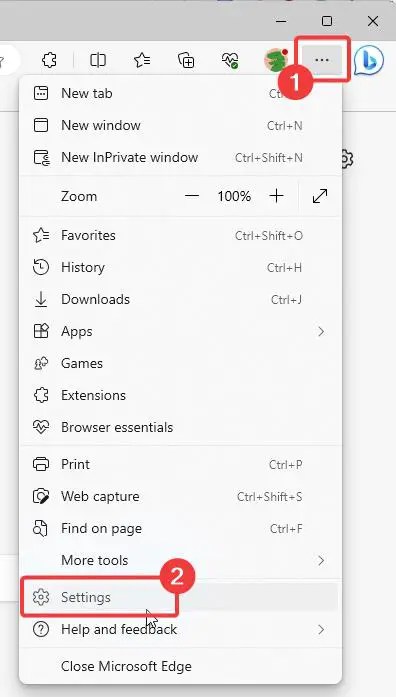
Schritt 1: Klicken Sie auf das Edge-Symbol, um den Microsoft Edge-Browser zu öffnen. Sie können auch im Startmenü danach suchen.
Schritt 2: Drücken Sie auf das Menü-Symbol und wählen Sie die Einstellungen Möglichkeit. Dadurch wird die Registerkarte „Edge-Einstellungen“ geöffnet.
Schritt 3: Navigieren Sie zur Registerkarte Seitenleiste in der linken Seitenleiste.
Schritt 4: Klicken Sie auf die Option Bing Chat.
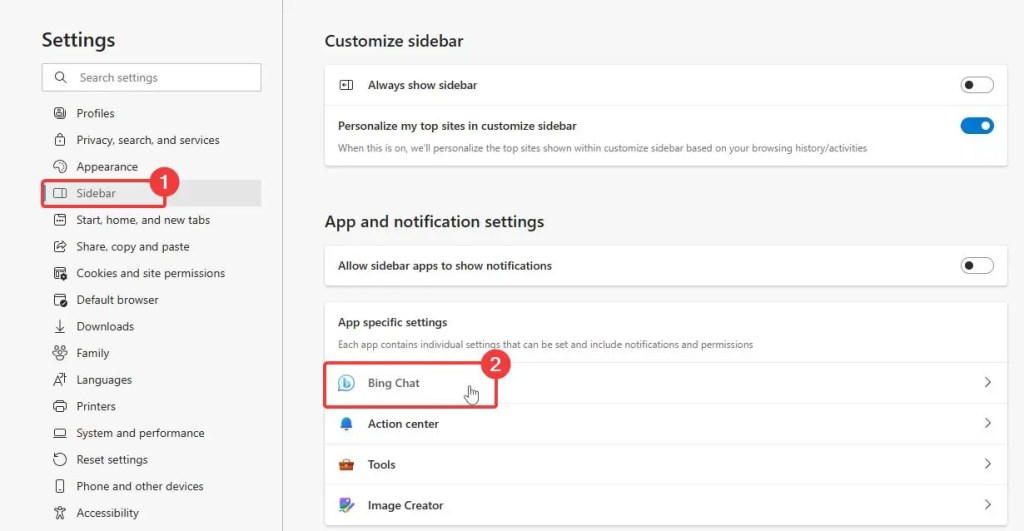
Schritt 5: Deaktivieren Sie die Option Bing-Chat anzeigen.
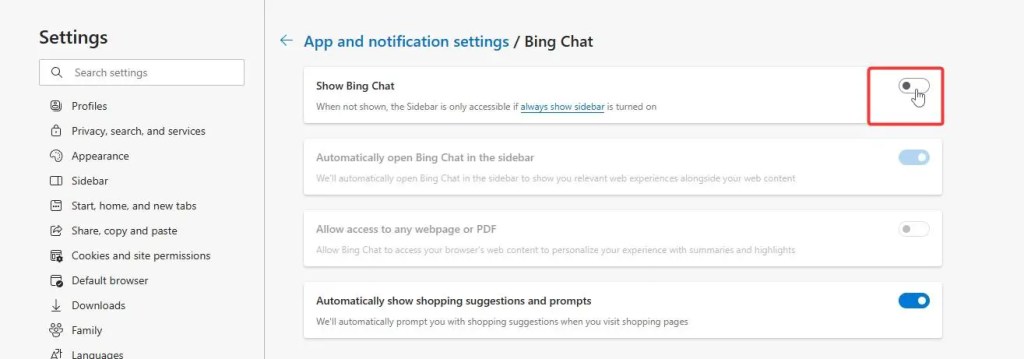
Das ist es. Sobald Sie dies tun, wird das Bing Chat-Symbol aus der Edge-Symbolleiste entfernt. Sie sehen es nicht mehr im Edge-Browser.
Bing Chat-Symbol im Microsoft Edge-Browser anzeigen
Wenn Sie Bing Chat direkt von Ihrem Edge-Browser aus verwenden möchten, benötigen Sie Zugriff auf das Bing-Chat-Symbol. Führen Sie die folgenden Schritte aus, um das Bing Chat-Symbol im Edge-Browser anzuzeigen.
Öffnen Sie den Edge-Browser. Gehen Sie zu Menü > Einstellungen.Klicken Sie auf Seitenleiste. Klicken Sie auf die Option Bing Chat.Aktivieren Sie die Option Bing Chat anzeigen.Das ist es. So einfach ist es, das Bing Chat-Symbol im Edge-Browser ein-oder auszublenden.
Verwandte Edge-Tutorials: